
- •Оглавление
- •Введение
- •Что такое MapInfo Professional и как она работает
- •Обзор настольной картографии
- •Обзор возможностей
- •Как успешно обучиться работе с MapInfo
- •Пользование технической поддержкой
- •Строка сообщений
- •Справочная система
- •Пользование технической поддержкой
- •Перед тем, как позвонить
- •Что нового в MapInfo Professional 7.5
- •Усовершенствования вывода на печать
- •Усовершенствования в работе с базами данных
- •Дополнения в топоцентрические системы координат
- •Улучшения в работе с картами
- •Улучшения в работе отдельных модулей
- •Улучшения в меню
- •Улучшения отдельных программ
- •Изменения в программе EasyLoader
- •Улучшения в MapBasic
- •Новые функции MapInfo Professional 7.8
- •Добавлена поддержка клиента WFS
- •Улучшенная поддержка растров
- •Улучшения работы с картами
- •Добавление пользовательских символов
- •Изменения в режиме Автотрассировки
- •Улучшение 3D изображения
- •Изменения и дополнения новых систем координат
- •Улучшения печати
- •Улучшение работы с базами данных
- •Новые и усовершенствованные утилиты
- •Улучшения в документации
- •Усовершенствования в лицензиях
- •Системные требования для MapInfo Professional
- •Обработка соединений с базами данных
- •Перед установкой MapInfo Professional
- •Работа с Просмотрщиком MapInfo 7.5 CD
- •Установка MapInfo Professional 7.5
- •Полная установка
- •Выборочная установка
- •Установка MapInfo в сети
- •Выделение пользователей
- •Установка данных
- •MapInfo и Microsoft IntelliMouse ™
- •Проблемы при установке
- •Как удалить MapInfo Professional из системы
- •Настройка режимов MapInfo Professional
- •Доступ к Режимам
- •Настройка Режимов
- •Настройка системных режимов
- •Режимы окна Карты
- •Режим Окно Легенды
- •Стартовые режимы
- •Установка порядка записи адреса
- •Настройки каталогов
- •Параметры вывода графики
- •Режим Принтеры
- •Настройка стилей оформления
- •Запуск и закрытие MapInfo Professional
- •Запуск MapInfo
- •Использование Рабочего набора Startup.wor
- •Как открыть таблицу
- •Выход из MapInfo Professional
- •Закрытие MapInfo и Рабочий набор Mapinfow.wor
- •Знакомство с МapInfo Professional
- •Работа с инструментальными панелями
- •Использование Рабочих Наборов
- •MapInfo Professional начинается с данных
- •Что такое база данных и другие основные термины
- •Открытие таблиц и файлов
- •Окна просмотра в MapInfo Professional
- •Отображение данных в окне Карты
- •Отображение данных в окне Списка
- •Отображение данных в окне Графика
- •Отображение данных в окне Отчета
- •Другие окна для отображения данных
- •Что такое слои и объекты
- •Что такое слой
- •Объекты карты как часть слоев
- •Как управлять слоями
- •Что такое Косметический слой?
- •Как сделать слой “изменяемым”
- •Выбор объектов на слое
- •Получение информации о слое
- •Работа с тематическими слоями
- •Работа со слоями растров и поверхностей в Управлении слоями
- •Работа со сшитыми слоями
- •Как открыть сшитый слой
- •Сохранение и экспорт результатов работы
- •Сохранение Рабочего Набора
- •Как закрыть таблицу
- •Сохранение Таблицы или Сохранение копии таблицы
- •Экспорт данных в новый формат
- •Использование Каталога программ
- •О дополнительных программах MapInfo Professional
- •Доступ и загрузка программ из Каталога программ
- •Добавление (Регистрация) Программы к Каталогк программ
- •Правка Заголовка программы и ее Описания
- •Удаление программы из Каталога программ
- •Использование Инструментальной панели Программы
- •Как поместить данные на карту
- •Когда надо геокодировать, а когда создавать точки
- •Создание TAB-файла из данных
- •Создание TAB-файлов из таблиц Excel (.XLS)
- •Создание TAB-файлов из базы данных Access
- •Создание TAB-файлов из данных dBase
- •Создание TAB-файлов для данных Lotus 1-2-3
- •Регистрирование таблиц ASCII
- •Импорт GML-файлов в таблицу TAB
- •Работа с удаленными данными СУБД
- •С чего начать?
- •Общая процедура геокодирования
- •Режимы геокодирования
- •Методы геокодирования
- •Поиск точного совпадения адресов
- •Размещение геокодированных точек
- •Сравнение названий улиц
- •Сравнение номеров домов
- •Сравнение областей
- •После геокодирования
- •Использование программы Вывод координат
- •Выбор негеокодированных записей
- •Размещение новых геокодированных точек
- •Результирующие коды
- •Раскодирование таблицы
- •Приближение к 100% геокодированию
- •Описки в данных
- •Уточняющие границы поиска адреса
- •Простая подстановка, ограниченная пробелами
- •Сокращение после знака
- •Допустимые пробелы
- •Неправильная нумерация домов
- •Абонентские ящики
- •Неправильное название города
- •Как пользоваться кодами результатов
- •Примеры кодов
- •Создание точечных объектов из формата Широта/Долгота
- •Создание точечных объектов из таблиц Excel или Lotus
- •Создание точечных объектов из формата Широта/Долгота
- •Создание точечных объектов в другой проекции
- •Рассеивание точек
- •Создание точек, обозначающих пересечения
- •Показ данных на карте
- •Вывод на печать
- •Настройка параметров страницы
- •Настройки печати Графика/Списка/3D-Карты
- •Дополнительные настройки печати
- •Проблемы при печати
- •Обработка данных
- •Работа с таблицами MapInfo
- •Добавление данных к таблице
- •Обновление части таблицы
- •Добавление записей в таблицу
- •Разделение данных из одной колонки в несколько колонок
- •Создание новых таблиц
- •Изменение структуры таблиц
- •Копирование и переименование таблиц
- •Удаление таблицы
- •Упаковка таблицы
- •Просмотр таблиц в окне Списка
- •Создание отчетов Crystal Reports
- •Необходимые условия для обработки пространственных данных в СУБД
- •Поддержка Oracle Spatial
- •Доступ к удаленным базам данных с помощью ODBC
- •Создание новых источников данных (ODBC)
- •Открытие таблиц СУБД
- •Ввод SQL-запросов вручную
- •Создание прямого доступа к удаленной базе данных
- •Сохранение связанной таблицы
- •Работа с таблицами СУБД
- •Производительность при прямом доступе к большим таблицам СУБД
- •Запрет на редактирование пространственного объекта
- •Инструменты рисования и редактирования
- •Инструменты рисования
- •Команды рисования и редактирования
- •Рисование объектов
- •Применение окна Линейки
- •Стили графических объектов
- •Рисование полигонов и полилиний
- •Преобразование полилиний в полигоны
- •Рисование символов
- •Изменения стиля символа на Карте
- •Поддерживаемые шрифты
- •Работа с растровыми символами
- •Ввод и работа с текстом на Карте
- •Редактирование объектов
- •Перемещение и изменение размеров объектов Карты
- •Изменение формы объектов
- •“Совмещение узлов” для выбора узлов и центроидов
- •Сглаживание полилиний
- •Преобразование полигонов в полилинии
- •Выборки по запросам
- •Выборка данных в MapInfo Professional
- •Характеристики выборок
- •Выбор на экране
- •Инструменты, используемые для выбора
- •Команда Отменить выбор
- •Выбор с помощью запросов в MapInfo Professional
- •Команда Выбрать
- •Создание выражений
- •Выбор объектов с помощью команды Выбрать
- •Интерактивный выбор объектов
- •Команда SQL-запрос
- •Сохранение запросов
- •Шаблоны запросов
- •Вычисляемые колонки
- •Создание псевдонимов колонок
- •Обобщение данных
- •Группирование и упорядочивание данных
- •Объединение таблиц командой SQL-запрос
- •Внешнее объединение
- •Поиск информации внутри колонки с помощью функции InStr
- •Выбор записей таблицы, отсутствующих в другой таблице
- •Выбор четных или нечетных записей из таблицы
- •Поиск всех записей с дублирующимися значениями в колонках
- •Рассчет расстояния до фиксированной точки
- •Выбор улиц из таблицы StreetPro
- •Ввод SQL запросов вручную
- •MapInfo в действии
- •Тематические слои
- •Типы тематических карт
- •Карты отдельных значений
- •Карты диапазонов значений
- •Карты размерных символов
- •Карта плотности точек
- •Карты столбчатых диаграмм
- •Карты круговых диаграмм
- •Работа с тематическими картами и легендами
- •Настройка тематической карты
- •Сохранение тематических настроек
- •Использование операции обновления колонки в тематической картографии
- •Работа с Легендами
- •Что такое картографические легенды?
- •Что такое тематические легенды?
- •Работа с картами растровых поверхностей
- •Работа с 3DКартой и Картой-призмой
- •Меню 3DКарта
- •Карта-призма
- •Создание буферов из данных
- •Что такое буферные зоны
- •Создание буфера
- •Методы создания буферов
- •Типы буферов
- •Редактирование объектов с помощью “изменяемого объекта”
- •Обобщение данных
- •Объединение объектов с участием изменяемого объекта
- •Разрезание объектов
- •Объединение объектов и территориальное планирование
- •Объединение выбранных объектов
- •Слияние в таблице
- •Создание полигонов Вороного
- •Объекты Группа точек и Коллекция
- •Обработка и действия с объектами
- •Замыкание объектов
- •Проверка полигонов
- •Коррекция топологии
- •Совмещение и генерализация
- •Удаление фрагментов объектов
- •Работа с графиками
- •Как выбрать правильный тип графика
- •Термины используемые при построении графиков
- •3D Графики
- •Площадные графики
- •Столбчатые графики
- •Пузырьковые графики
- •Колонки
- •Гистограммы
- •Линейные графики
- •Круговые диаграммы
- •Точечные графики
- •Графики поверхности
- •Создание графика
- •Использование Мастера графиков
- •Правка графика
- •Как построить графики нескольких переменных из разных таблиц
- •Выборки из графика и связанных с ним таблиц
- •Сохранение графика
- •Шаблоны графиков и другие вспомогательные файлы
- •Использование графиков, созданных в ранних версиях MapInfo
- •Изменение стиля оформления карты
- •Изменение стиля региона
- •Изменение стиля линии
- •Изменение стиля Символа
- •Изменения стиля текста
- •Подписывание карты
- •Работа с подписями
- •Текст подписи
- •Автоматическое подписывание
- •Изменение подписей вручную
- •Использование текстовых объектов в качестве подписей
- •Удаление подписей
- •Сохранение подписей
- •Работа с отчетами
- •Что такое окно Отчета?
- •Работа в окне Отчета
- •Перед тем как создать отчет
- •Создание нового Отчета
- •Работа с легендами в Отчете
- •Перемещение рамок в Отчете
- •Выравнивание объектов Отчета
- •Масштабирование Карты в Отчете
- •Создание дубля окна Карты
- •Создание картографической легенды
- •Картографические легенды
- •Создание картографической легенды
- •Создание картографической легекды
- •Другие атрибуты легенды
- •Изменение картографической легенды
- •Добавление раздела к картографической легенде
- •Печать и экспорт результатов
- •Печать Отчетов
- •Экспорт отчета
- •Работа с растровыми изображениями
- •Допустимые форматы растров в MapInfo
- •Настройки цветов для растровых изображений
- •Как открыть растровое изображение
- •Открытие незарегистрированных изображений
- •Открытие полностью или частично зарегистрированных растровых изображений
- •Открытие зарегистрированного изображения
- •Регистрация координат растрового изображения
- •Перевод векторных координат в растровое изображение
- •Изменение контрольных точек
- •Печать/экспорт полупрозрачных изображений
- •Содержимое растровой таблицы
- •Что такое система координат и проекция
- •Что такое проекция?
- •Что такое система координат?
- •Допустимые типы систем координат и проекций
- •Выбор проекций
- •Выбор проекции для разных задач
- •Конвертация координат
- •Преобразование градусов/минут/секунд в десятичные градусы
- •Конвертация десятичных градусов в градусы, минуты, секунды
- •Работа с проекциями
- •Как показать карту в другой проекции
- •Как сохранить карту в другой проекции
- •Часто задаваемые вопросы о проекциях
- •Создание собственной системы координат
- •Применение файла MAPINFOW.PRJ
- •Топоцентрическая (региональная) система координат
- •Редактирование файла "Mapinfow.prj"
- •Создание новой картографической проекции
- •Пример создания проекции
- •Аффинные преобразования
- •Географические карты и планы
- •Таблицы океанов и координатной сетки
- •Внедрение OLE-объектов из MapInfo
- •Термины и понятия OLE
- •Кнопки и команды меню
- •Инструменты OLE
- •Меню и инструменты объекта MapInfo Map
- •Меню Правка
- •Меню Показ
- •Меню Таблица
- •Меню Карта
- •Показать по-другому
- •Меню Справка
- •Сохранение Карты в документе
- •Изменение размера и положения картографического объекта
- •Сравнение объекта MapInfo Map и объекта Data Map
- •Использование таблиц MapInfo в картах объекта Data Map
- •Связь MapInfo с Интернетом
- •Активные объекты
- •Использование инструмента Геолинк
- •Использование инструмента Геолинк в окне Списка
- •Программа HTML-Карта
- •Что такое районирование и как его применять?
- •Список районов
- •Районирование
- •Создание выражений
- •Составление простых выражений
- •Составление сложных выражений
- •Задание констант
- •Символьные строки
- •Очередность выполнения операторов
- •Функции
- •Работа с окном MapBasic
- •Доступ к окну MapBasic
- •Примеры программ MapBasic
- •Дигитайзер в MapInfo
- •Полный список горячих клавиш
- •Элементы системы координат
- •Проекции и их параметры
- •Топоцентрическая (региональная) система координат
- •Формат обмена данными MapInfo
- •Заголовок файла формата MIF
- •Секция данных в файлах формата MIF
- •Файл формата MID
- •Типы штриховок (в версиях до MapInfo Professional 7.5)
- •Новые типы штриховок (добавлены в MapInfo Professional 7.5)
- •Определение собственного референц-эллипсоида
- •Служебные файлы MapInfo Professional и вспомогательные файлы настроек
- •Изменения в реестре
- •Список изменений по версиям
- •Оператор Objects Move
- •Оператор Objects Offset
- •Функция Offset()
- •Функция SphericalOffset()
- •Функция CartesianOffset()
- •Функция OffsetXY()
- •Функция SphericalOffsetXY()
- •Функция CartesianOffsetXY()
- •Функция LayerInfo( )
- •Оператор Register
- •Оператор Server Create Map
- •Функция TableInfo( )
- •Словарь
- •ИНДЕКС

MapInfo Professional 7.5 Руководство пользователя (Полное) |
Глава 7: Рисование и изменение объектов |
Полилинии состоят из нескольких линейных сегментов. В отличие от объектов, созданных инструментом ЛИНИЯ, полилинии можно сглаживать при помощи команды ОБЪЕКТЫ > СГЛАДИТЬ УГЛЫ. Таким образом можно удалить и последний введенный узел, нажав
BACKSPACE.
Преобразование полилиний в полигоны
Чтобы преобразовать полилинию в полигон:
1.Сделайте активным окно Карты.
2.В диалоге УПРАВЛЕНИЕ СЛОЯМИ сделайте изменяемым слой с полилинией.
3.Выберите полилинию, которую надо преобразовать в полигон.
4.Выполните команду ОБЪЕКТЫ > ПРЕВРАТИТЬ В ОБЛАСТИ.
5.Нажмите OK, чтoбы преобразовать выбранную полилинию в полигон.
Можно также преобразовать полигон в полилинию. Как это сделать, написано в разделе
Преобразование полигонов в полилинии на странице 122.
Рисование символов
Для того, чтобы нанести на некий слой карты точечные объекты, сделайте этот слой изменяемым и выберите инструмент СИМВОЛ. Поместите курсор на то место карты, где Вы хотите поместить точечный объект, и нажмите кнопку мыши. Значок будет нарисован с использованием стандартных установок стилевого оформления символов.
Изменения стиля символа на Карте
Для того, чтобы изменить стиль оформления символа:
1.Выберите символ на карте одним из инструментов выбора.
2.Проделайте одно из следующих действий:
•нажмите кнопку СТИЛЬ СИМВОЛОВ;
•выполните команду НАСТРОЙКА > СТИЛЬ СИМВОЛОВ.
Появится диалог “Стиль символа”.
Внимание: Настройки в диалоге “Стиль символа” могут быть разными в зависимости от размера и сложности изображения.
В диалоге Вы можете изменить символ, шрифт, цвет, размер, применить выделяющие эффекты.
Установите флажок ПОКАЗАТЬ РЕАЛЬНЫЙ РАЗМЕР, чтобы посмотреть в реальном масштабе созданный символ.
Нажмите кнопку ЗАГРУЗИТЬ, чтобы обновить список символов, которые хранятся в каталоге вспомогательных данных \CUSTSYMB. Эту кнопку можно нажимать, если Вы добавляете свой новый символ, а он еще не виден в списке символов.
MapInfo Professional 7.5 |
|
|
© May 2004 MapInfo Corporation. All rights reserved. |
218 |
MI_UG.PDF |
MapInfo Professional 7.5 Руководство пользователя (Полное) |
Глава 7: Рисование и изменение объектов |
Нажмите кнопку ВИД ПОЛНОСТЬЮ, чтобы показать в отдельном окне, как выглядит весь символ целиком. Эта кнопка появляется только тогда, когда выбран тип шрифта Растровые символы. Используйте эту кнопку, когда символ слишком велик, чтобы поместиться в окошке предосмотра.
3.Сделайте все необходимые настройки в диалоге и нажмите OK.
Символ будет показан с Вашими изменениями. Эти настройки будут применяться и к тем другим символам, которые Вы нарисуете, до тех пор пока Вы не измените эти настройки.
Поддерживаемые шрифты
Набор символов, которыми Вы можете воспользоваться, существенно расширился. Мы поставляем несколько шрифтовых наборов в формате TrueType, содержащих дополнительные символы. Мы также создали несколько шрифтов, содержащих наборы символов, относящихся к различным отраслям: недвижимость, средства передвижения и т.д. Вы легко можете выбрать из них необходимый символ. MapInfo Professional поддерживает следующие шрифты:
•MapInfo Cartographic
•MapInfo Transportation
•MapInfo Real Estate
•MapInfo Miscellaneous
•MapInfo 3.0 Compatible Symbols (векторные символы, доступные в виде True Type в MapInfo Professional): 36 образцов из набора символов MapInfo, поставляемых с ранними версиями MapInfo Professional.
•MapInfo Oil & Gas
•MapInfo Weather
•MapInfo Arrows
•Установленные шрифты: шрифты, доступные из наборов, установленных в системе шрифтов
•Растровые символы: отсюда можно получить доступ к созданным пользователями растровым символам, которые Вы сохранили в директории \CUSTSYMB. Этот каталог создается во время установки MapInfo Professional. Подробное описание дается в разделе Работа с растровыми символами (page 108).
Традиционный набор символов MapInfo внешне не изменился относительно прежних версий MapInfo, но теперь реализован шрифтом в формате TrueType. Шрифт, совместимый с MapInfo 3.х, содержит традиционный набор символов в старом векторном формате. При использовании этого шрифта недоступны выделяющие и фоновые эффекты.
Предупреждение: Если Вы создаете карты, которые могут быть использованы в версии MapInfo 3.х, избегайте использования шрифтов в формате TrueType и растровых символов.
Если Вы создали таблицу, содержащую символы в формате TrueType или растровые символы, то при открытии этой таблицы в MapInfo 3.х эти символы будут невидимы. При попытке сохранить эту таблицу в Mapnfo версии 3 точечные объекты, связанные с этими символами, могут быть потеряны.
MapInfo Professional 7.5 |
|
|
© May 2004 MapInfo Corporation. All rights reserved. |
219 |
MI_UG.PDF |
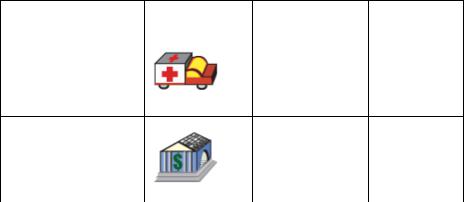
MapInfo Professional 7.5 Руководство пользователя (Полное) |
Глава 7: Рисование и изменение объектов |
Работа с растровыми символами
Вы можете использовать собственные растровые картинки в качестве растровых символов. В списке наборов символов они находятся под именем Растровые символы. Для того, чтобы растровые символы появились в списке Наборы диалога “Стиль символа”, нужно скопировать растровые картинки в формате BMP в папку CUSTSYMB, создаваемую при установке программы. Новые растровые файлы, помещаемые в эту папку во время работы с MapInfo, не появятся в списке доступных до тех пор, пока Вы в диалоге “Стиль символа” не нажмете кнопку ЗАГРУЗИТЬ. Сама папка располагается в том месте, которое определено версией, Администратором или особенностями установки MI.
Обычно эта папка расположена в Program Files\MapInfo\Professional\ (или в ее подкаталогах)
или в папке \Documents and Settings\<каталог user’s login>\Applications Data\MapInfo\MapInfo\<номер версии>\. Если не можете найти этот каталог, нажмите ПУСК > ПОИСК и поищите место \CUSTSYMB в системе.
Внимание: Если Вы добавляете собственные символы в процессе работы в MapInfo Professional, откройте диалог “Стиль символа” и нажмите кнопку ЗАГРУЗИТЬ, чтобы убедиться в том, что символ добавлен в библиотеку. Можно закрыть сеанс MapInfo Professional и снова открыть сеанс, тогда новые символы также добавятся к списку
Растровые символы.
Когда Вы изменяете стиль растрового символа, изменяются и доступные Эффекты в диалоге “Стиль Символа”. Можно или показать фон или применить цвет.
•ДОБАВИТЬ ФОН – показывает растровый символ с цветом фона, с которым он был создан.
•ПОКРАСИТЬ ОДНИМ ЦВЕТОМ – заменяет все небелые пикселы на цвет, который Вы выбрали из палитры.
•ПОКАЗАТЬ РЕАЛЬНЫЙ РАЗМЕР – показывает символ в его реальных размерах.
Когда Вы создаете увеличенные растровые символы, рекомендуется установить флажок Добавить фон (если при этом не пребуется прозрачность). Эта настройка улучшает качество изображения при операциях экспорта и переноса через буфер.
MapInfo Professional поставляется с растровыми символами, которые следует использовать для улучшения качества карт. Ниже приводится список растровых символов, поставляемых с MapInfo.
Имя |
Образец |
Размер файла |
Цвет |
|
|
|
|
AMBU-64.BMP |
|
13 KB |
24-bit |
BANK-64.BMP |
13 KB |
24-бит |
MapInfo Professional 7.5 |
|
|
© May 2004 MapInfo Corporation. All rights reserved. |
220 |
MI_UG.PDF |
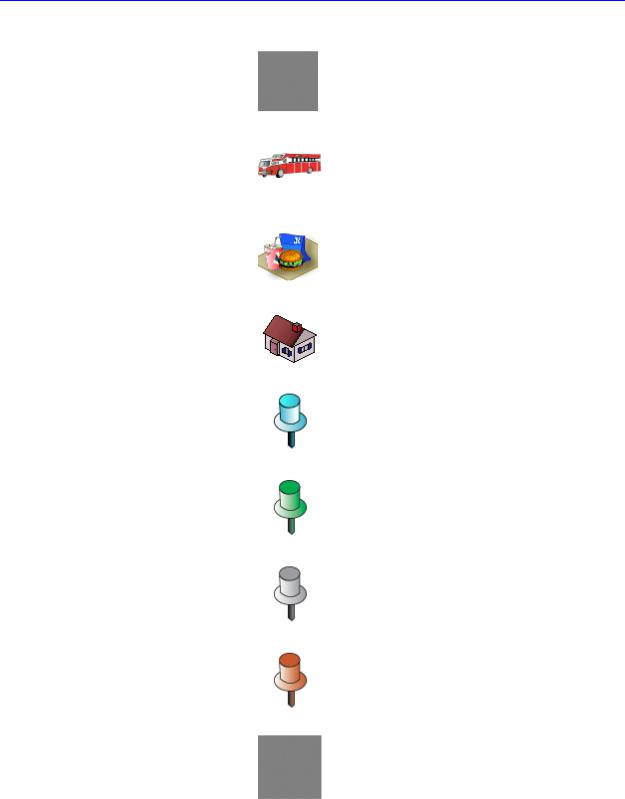
MapInfo Professional 7.5 Руководство пользователя (Полное) Глава 7: Рисование и изменение объектов
Имя |
Образец |
Размер файла |
Цвет |
|
|
|
|
BUILDINGS.BMP |
|
13 KB |
24-бит |
|
|
|
|
FIRE-64.BMP |
|
13 KB |
24-бит |
|
|
|
|
FOOD-64.BMP |
|
13 KB |
24-бит |
|
|
|
|
HOUS-64.BMP |
|
13 KB |
24-бит |
|
|
|
|
PINB-64.BMP |
|
13 KB |
24-бит |
|
|
|
|
PING-64.BMP |
|
13 KB |
24-бит |
|
|
|
|
PINGY-64.BMP |
|
13 KB |
24-бит |
|
|
|
|
PINR-64.BMP |
|
13 KB |
24-бит |
|
|
|
|
RAIL-64.BMP |
|
13 KB |
24-бит |
|
|
|
|
MapInfo Professional 7.5 |
|
|
© May 2004 MapInfo Corporation. All rights reserved. |
221 |
MI_UG.PDF |
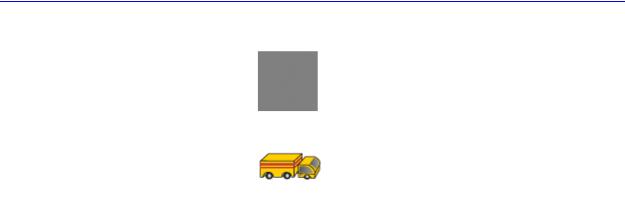
MapInfo Professional 7.5 Руководство пользователя (Полное) Глава 7: Рисование и изменение объектов
Имя |
Образец |
Размер файла |
Цвет |
|
|
|
|
RED-CAR.BMP |
|
13 KB |
24-бит |
|
|
|
|
TRUC-64.BMP |
|
13 KB |
24-бит |
|
|
|
|
Два типа растровых символов
Существуют два типа растровых символов: растровые символы и увеличенные растровые символы. Разница заключается в степени сложности растровых символов этих двух типов. Файлы размером не менее 128Kб и/или более чем 8 бит цвета рассматриваются как увеличенные растровые символы. Разницу между этими двумя типами символов следует иметь в виду, поскольку настройки для них в диалоге различаются.
Размер растровых символов, форма и правила подбора цветов
Можно создавать растровые символы различной формы и размера. Общим является то правило, что символы, создаваемые маленькими, выглядят лучше, когда при показе им задается небольшой размер, потому что при этом они не подвергаются масштабированию. Символы, создаваемые большими, выглядят лучше для передачи больших изображений. Есть несколько правил, касающихся работе с растровыми символами.
•Можно выбирать размер символа от 9 до 240 пунктов.
•Можно показать на экране растровый символ в его настоящем размере.
•Нет ограничений на размер файла растрового символа (ограничения накладываются системой на возможность обработать растр определенного размера и наличием свободной памяти).
•Большие растровые символы могут иметь прямоугольную или квадратную форму.
•Большие символы обычно имеют собственную расцветку, и операция Покрасить одним цветом становится недоступной.
•MapInfo Professional поддерживает растры с цветом до 24 бит.
Если Вы работаете с большими растровыми символами, то надо помнить следующие правила:
•Некоторые пользователи сталкиваются с проблемами из-за больших размеров растровых символов. Когда создают символ размером более 36 пунктов, то символ может не полностью перерисоваться при перемещении карты по экрану. Чтобы избежать этого, откройте реестр и измените ключ MBRExtraPoints.
•Бывают ситуации, когда растровый символ слишком велик для того, чтобы появиться в окне Образец.
MapInfo Professional 7.5 |
|
|
© May 2004 MapInfo Corporation. All rights reserved. |
222 |
MI_UG.PDF |
